怎样在ps中把图片变成线描的?
1、首先我们打开电脑里的PS软件,在PS中打开我们需要处理的图片。
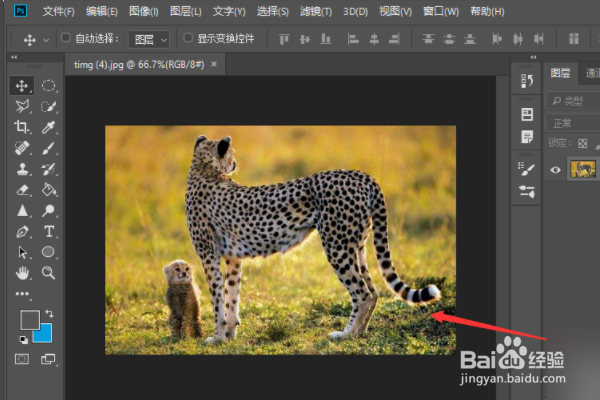
2、然后我们点按键盘上“Ctrl+j”按键进行复制背景图层,此时会在界面右侧显示一个图层1选项就代表我们复制图层成功了。
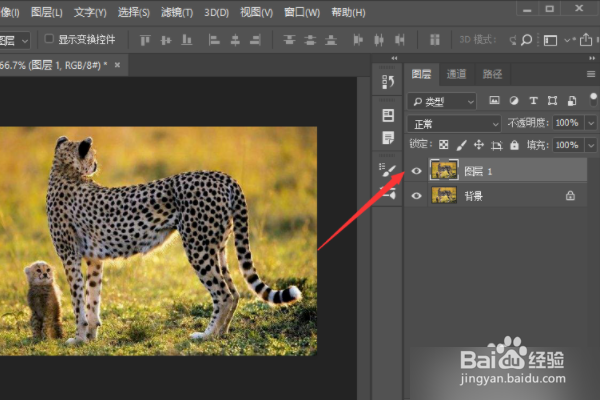
3、然后我们点击选择界面上方菜单栏里的“图像”选项将相片转换成黑白相片。

4、然后我们点击选择界面上方菜单栏里的“滤镜”选项,再选择滤镜选项下的“锐化”选项,再选择“USM锐化”选项,右边有弹出设置界面,我们按照如图设置半径,再点击“确定”选项即可。
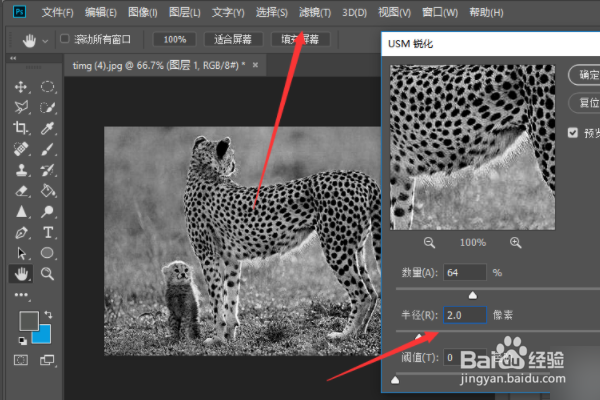
5、然后我们继续点按键盘上按“Ctrl+j”按键进行复制图层,此时在界面右侧会出现图层1拷贝。
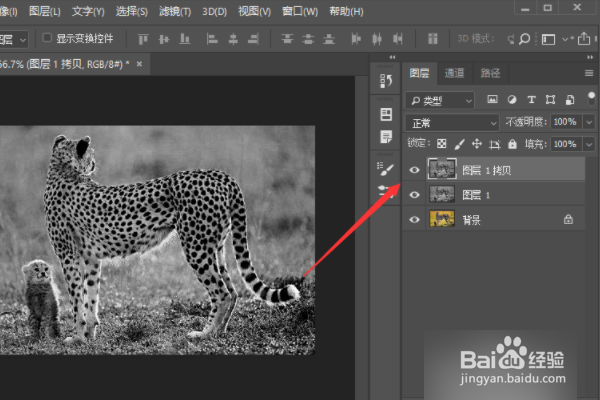
6、然后我们上方工具栏中选择“图像”选项,再选择“调整”选项下的“反相”选项,图层模式选择“线性减淡”。
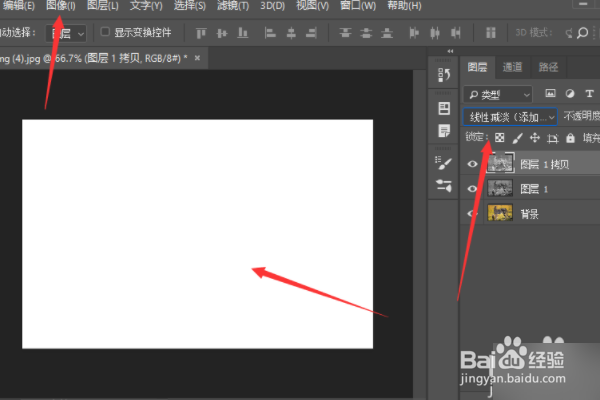
7、然后我们点击选择界面上方菜单栏里的“滤镜”选项下的“其他”选项,再选择“最小值”选项,调整数值直到线条清晰出现。
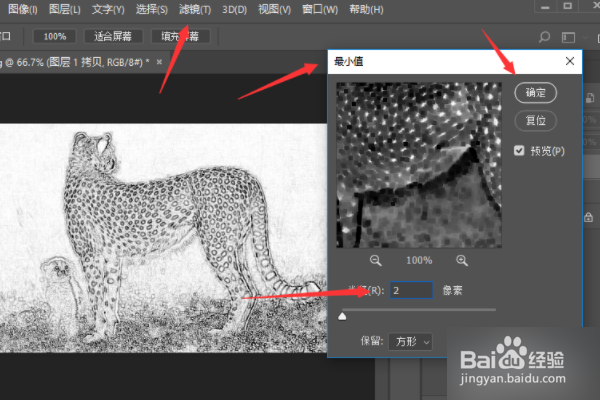
8、然后按快捷键CTRL+E合并图层。
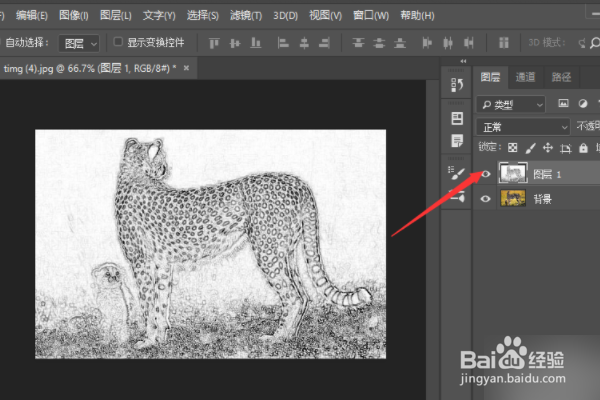
9、最后按快捷键“Ctrl+m”调整曲线,增加对比度,点击“确定”即可。

声明:本网站引用、摘录或转载内容仅供网站访问者交流或参考,不代表本站立场,如存在版权或非法内容,请联系站长删除,联系邮箱:site.kefu@qq.com。
阅读量:97
阅读量:70
阅读量:147
阅读量:60
阅读量:183